배경 이미지 설정하기
Posted in 콘텐츠 꾸미기 / by 자이닉스 / on Apr 14, 2016 16:56
1. [레이아웃 설정] 화면 하단의 슬라이드 리스트에서 배경 이미지로 설정하고자 하는 슬라이드 썸네일을 선택하거나
[레이아웃 전체 선택]을 클릭합니다.
2. [배경 ] 메뉴에서 제공되고 있는 이미지를 선택하여 각 슬라이드의 배경을 설정합니다. 또는 [최근 값 적용] 버튼 클릭으로 이전
작업의 배경 이미지를 적용할 수 있습니다.
3. 선택된 이미지는 배경 이미지 각 항목에 마우스를 오버할 때마다 [미리보기] 창에서 해당 이미지가 적용된 모습을 바로 확인할 수
있습니다.
★ 사용자 배경 이미지를 등록하여 배경으로 이용하거나, 배경 이미지를 사용하지 않을 수 있습니다.
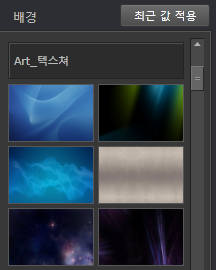
- 添付
- Info
- • URLhttp://support.xinics.com/support/index.php?document_srl=77643
- • Date2016.04.14 16:56:12
- • Category콘텐츠 꾸미기
- • Reads / Votes11316 / 0
